在Excel工作表中,我们经常会将一个单元格或区域中的数据复制到另一位置。实现复制Excel表格数据的方法有许多种,最基本的是采用“编辑”菜单或鼠标右键中的复制/粘贴命令,或者使用快捷键Ctrl+C和Ctrl+V。其实,还有一种鲜为人知的方法,让我们可以用最省时省力的操作来实现数据的快速复制。下面通过实例向大家介绍这一技巧。
1.例如,我们要将如图1所示的A13:E21中的内容复制到A1:E9处。首先选中A13:E21。
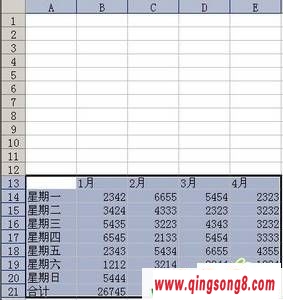
图1
2.移动鼠标指针到选中区域的黑色边框处,直到鼠标指针变为如图2所示的形状。
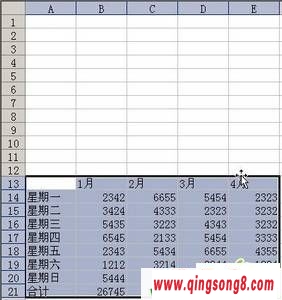
图2
3.这时按下鼠标右键拖动鼠标,当移动到A1:E9时,松开右键,出现如图3所示菜单,单击“链接此处”。

图3
这样就实现了所选内容的快速复制,结果如图4所示。
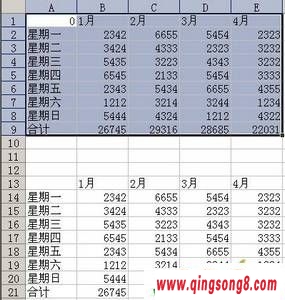
图4
举一反三:细心的读者一定会注意到,如图3所示的右键菜单中还有许多其它命令,都是跟复制和移动有关的,以后如果要实现这些相关操作,都可以用以上所介绍的方法来实现。
,Excel中巧用右键拖移实现快速复制《Excel中巧用右键拖移实现快速复制》相关文章